

很多时候,由于突然断电,或者我们意外碰到电源插头,计算机在使用过程中突然断电,导致Windows在计算机再次打开时延迟写入失败。然后,当我遇到Win10时,如何解决Windows延迟写入失败的问题?
教程/方法
1。鼠标左键单击开始按钮;

2,进入开始菜单,找到Windows系统---命令提示符;

3。右键单击命令提示符,然后选择“更多” - 以管理员身份运行;
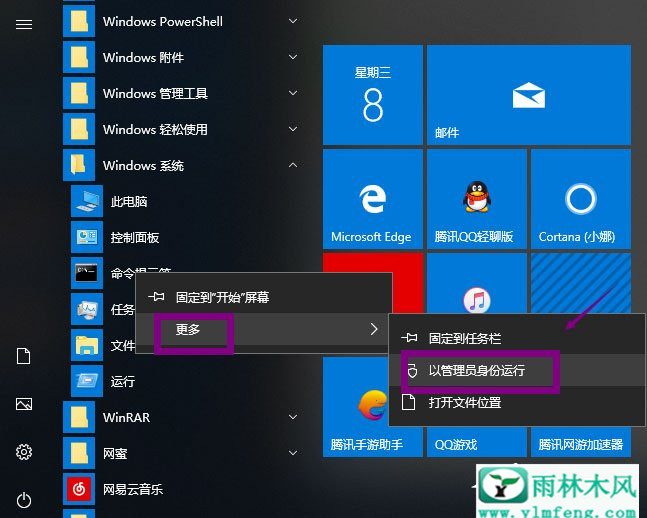
4。进入命令窗口并输入chkdsk / r C:Enter;
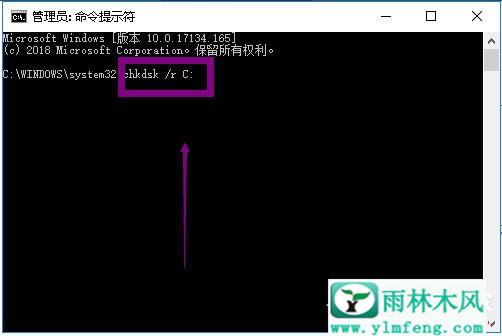
5,出现NTFS提示,是否下次重启,输入y Enter;
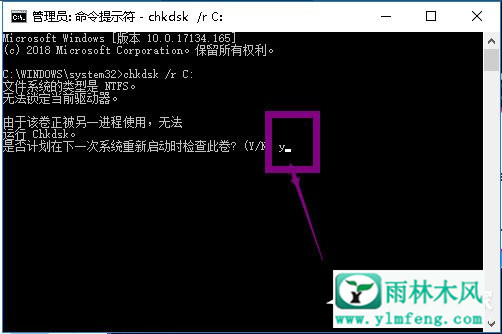
6,打开这台电脑,右键单击系统盘,选择属性;
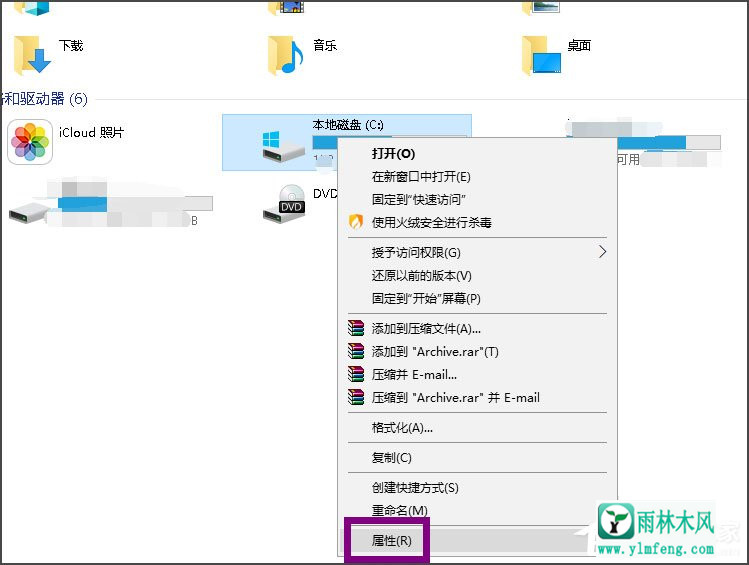
7,属性面板点击硬件,选择磁盘,单击属性按钮;
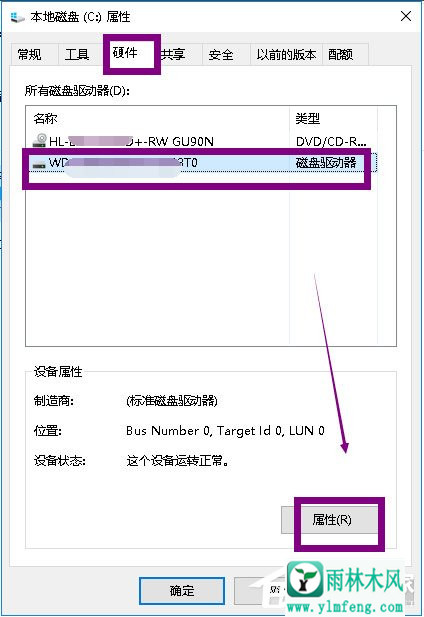
8,进入属性界面,单击更改设置;
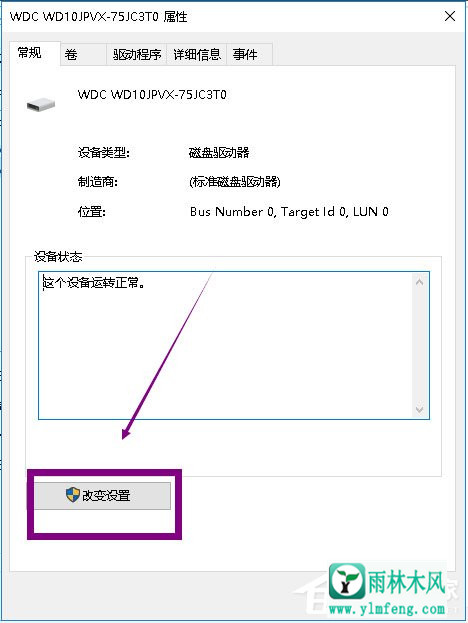
9。单击Policy选项卡,删除引导设备上写缓存前面的复选标记,然后单击OK退出。
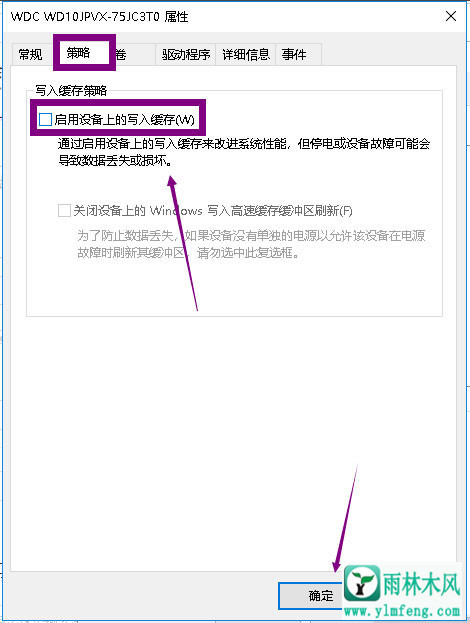
以上是Win10提示Windows延迟写入特定解决方案失败后,根据上述方法,可以轻松解决Windows延迟写入失败的问题。
希望上面这篇文章能帮助到您!
